『LINE』で自分の名前を本名にしている方も多いと思いますが、プロフィールの名前(アカウント名)は自由に変更可能です。名前を変えても通知もされないので、友だちに知られたくない人も、いつでも簡単に行えます。
名前を変えずとも、「(名前)@北海道旅行中」などアカウント名の右横に「@」をつけて軽く近況を報告するとタイムラインよりも目に付きやすいです。
『LINE』の名前変更を活用してもらうため、本記事では『LINE』で自分の名前を変更する方法と注意点を解説していきます。
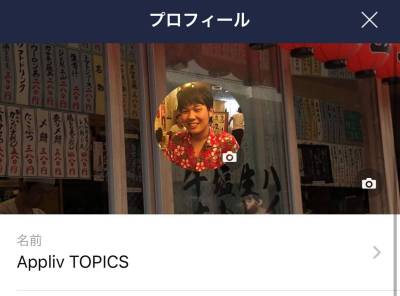
『LINE』自分の名前変更方法と注意点 変更しても友だちには通知されない
自分の名前を変更する(iPhone/Android)
名前変更のやり方
手順はiPhoneとAndroidで変わらないので、今回はiPhoneを使って説明します。
1.ホームから自分のアイコンをタップ
2.画面右上の歯車アイコンをタップ
3.[名前]をタップ
画像では「ロディオ」と記載されている箇所です。
4.好きな名前を入力して[保存]をタップして完了
プロフィール画面で名前が変わっていれば成功です。
『LINE』をより便利にする情報はこちら
絵文字を買ってみたい人におすすめ
『LINE絵文字』の購入方法&使い方。ディズニーやハローキティが絵文字に
LINE STOREの使い方を徹底解説
「LINE STORE(ラインストア)」とは? スタンプや漫画もお得に買える賢い使い方
変更時の注意点
名前の文字数は20文字まで。絵文字などは反映できない場合アリ
名前の文字数は全角・半角を問わず20文字までとなっています。それ以上名前を入力しても、20文字までしかプロフィールに反映されません。
また端末固有の絵文字などはサポートをおこなっていないため、直接名前の入力欄に打ち込んでも反映されない場合があります。
自分の名前変更がうまくできない場合には、一度確認してみましょう。
▲入力中の名前の文字数は右上に表示される。
名前変更をしても相手に通知はされない
名前を変更しても友だちやタイムラインには通知されず、変更した直後からその名前がプロフィールはもちろんトーク履歴や過去に投稿したタイムラインにも一斉に反映されます。
プロフィール画像もあわせて変更してしまうと、相手が友だちリストで確認して「誰?」となってしまうこともしばしば。
変更したことを周知したい場合には、なるべくタイムラインなどを使ってお知らせするようにしましょう。
自分の名前変更が相手に反映されない原因と対処法
『LINE』には友だちの名前を通知せずに変える(変わる)ケースがあります。以下の場合には、変更した名前が相手には表示されないので注意が必要です。
・相手が自分の名前を変更していた場合。
・相手が電話帳で自動登録をしていた場合。
▲電話番号で自動登録された時の名前変更画面。変更後の名前が上に書かれているが、空白で入力した場合電話帳の名前に設定される。
自分が名前変更したことを相手に理解してもらうのは、意外と大変です。相手に認知してもらいたい場合には、タイムラインやステータスメッセージで気づくように通知しましょう。
匿名で知り合った人と『LINE』を交換するなら活用しよう
イベントやネット上(Twitterなど他のSNSなど)で知り合った人とも『LINE』を交換する機会はあると思います。
しかし交換の際に実名のままにしておくと、名前からの検索で様々なことが特定されてしまうかもしれません。
もしも匿名の交流で『LINE』の連絡先を交換することがあるのなら、名前は変更しておきましょう。
こちらの記事もおすすめ
